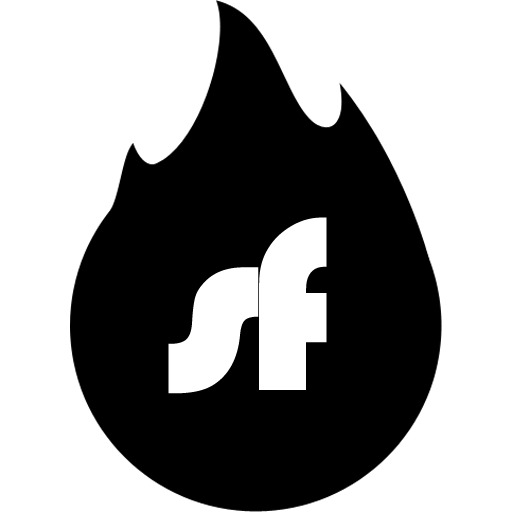- Nota: Anche se è spesso possibile usare Shellfire VPN sul tuo PC per migliorare il tipo di NAT della tua console, lo consigliamo solo agli utenti esperti. Usare il router Shellfire Box VPN come soluzione plug-and-play a questo problema è molto più semplice. Se vuoi usare Shellfire VPN invece, visita questa guida.
Se sei un gamer, sai che un tipo di NAT ristretto (NAT Tipo 3) può essere un disastro quando cerchi di connetterti con gli amici o partecipare a giochi multiplayer. Molti giocatori sperimentano questi problemi perché i loro fornitori di internet usano tecnologie come DS-Lite o Carrier Grade NAT, che impediscono alla console di ottenere un tipo di NAT più aperto (NAT Tipo 2). Fortunatamente, il router Shellfire Box VPN offre una soluzione affidabile instradando il traffico dati della tua console attraverso una VPN e fornendo un indirizzo IPv4 pubblico "reale". In questa guida, ti guideremo attraverso il processo di configurazione del tuo router Shellfire Box VPN per migliorare il tipo di NAT della tua console di gioco per sistemi PlayStation, Xbox e Nintendo.
Comprendere i Tipi di NAT e il Problema
Network Address Translation (NAT) è il processo che permette a più dispositivi sulla tua rete domestica di condividere un singolo indirizzo IP pubblico. Ci sono tre tipi comuni di NAT:
- NAT Tipo 1 (Aperto): Connessione diretta a Internet, inoltro completo delle porte/DMZ (raro nelle reti domestiche e non consigliato per la maggior parte degli utenti).
- NAT Tipo 2 (Moderato): Alcune restrizioni, ma generalmente permette un gameplay online fluido.
- NAT Tipo 3 (Stretto/Ristretto): Limita la connettività; molte funzionalità multiplayer potrebbero non funzionare correttamente.
Perché il NAT Tipo 3 è un Problema:
- Problemi di Connessione: I giochi multiplayer spesso si basano su connessioni peer-to-peer, che possono fallire con il NAT Tipo 3.
- Funzionalità Online Limitate: Chat vocale, inviti ai giochi e altre interazioni in tempo reale possono essere gravemente compromesse.
- DS-Lite e Carrier Grade NAT: Molti ISP usano queste tecnologie, il che significa che il tuo router potrebbe non ricevere un indirizzo IPv4 pubblico unico, portando al NAT Tipo 3 sulle tue console di gioco.
Cos'è il Router Shellfire Box VPN?
Il router Shellfire Box VPN è un router VPN che instrada i dati della tua console attraverso una VPN, bypassando efficacemente le limitazioni imposte dalla configurazione di rete del tuo ISP. Facendo così, fornisce alla tua console di gioco un indirizzo IPv4 pubblico genuino, che può aiutare a passare il tuo tipo di NAT da 3 (Ristretto) a 2 (Moderato). Questo aggiornamento può migliorare drasticamente la tua esperienza di gioco online.
Preparare la Tua Rete e Console
Prima di immergerti nel processo di configurazione, assicurati di avere quanto segue:
- Router Shellfire Box VPN
- Connessione Internet: Connessione a banda larga attiva.
- Console di Gioco: Console PlayStation, Xbox o Nintendo.
- Cavi di Rete e Accessori: Cavi Ethernet (consigliati) o credenziali Wi-Fi per configurazioni wireless.
- Abbonamento VPN: Il Shellfire Box viene fornito con un abbonamento VPN di 12 o 24 mesi.
Guida Passo-Passo alla Configurazione
Posiziona e Connetti il Shellfire Box
- Posizionamento: Posiziona il tuo Shellfire Box vicino al tuo router esistente o in una posizione centrale dove possa stabilire una buona connessione Wifi con la tua console.
- Cablatura:
- Configurazione Cablata: Connetti il Shellfire Box al tuo modem o router principale tramite Ethernet. Assicurati di non confondere le porte WAN e LAN:
- Configurazione Wireless: Se usi il Wi-Fi, segui le istruzioni nel manuale del tuo Shellfire Box per connetterlo alla tua rete.
Router/modem Internet[LAN]--[WAN]Shellfire Box[LAN/Wifi]--console
Accedi all'Interfaccia Admin del Shellfire Box
- Login: Connetti il tuo pc, smartphone o tablet alla rete Wifi o alla porta LAN del Shellfire Box. Apri un browser web e visita http://sf.box/ o http://10.30.20.1/ .
Configura le Impostazioni VPN
- La connessione VPN dovrebbe già funzionare di default. Basta selezionare un server VPN che si trova nelle vicinanze e sei a posto. Di solito avrai i migliori ping selezionando un server vicino. Assicurati che Wireguard sia selezionato per le migliori prestazioni.
Connetti la Tua Console di Gioco
- Connessione Cablata: Se possibile, collega la tua console direttamente al Shellfire Box tramite Ethernet per le migliori prestazioni.
- Connessione Wireless: Quando usi il Wi-Fi, assicurati che la tua console si connetta alla rete del Shellfire Box. Dovrai cercare l'SSID della rete (nome della rete) e inserire la password Wifi (chiave WPA) che puoi trovare sul fondo del tuo Shellfire Box.
- Testa la Connessione:
- Sulla tua console, vai alle impostazioni di rete ed esegui un test di connessione.
- Verifica che il tuo tipo di NAT sia migliorato a Tipo 2. Se non è così, ricontrolla le tue impostazioni.
Risoluzione dei Problemi e Consigli
- Cadute di Connessione VPN: Assicurati che il tuo abbonamento VPN sia attivo e considera di selezionare un server VPN diverso se riscontri frequenti cadute.
- Consulta il Supporto: Se incontri problemi persistenti, consulta la documentazione di supporto del Shellfire Box o contatta il nostro servizio clienti per ulteriore assistenza.
Conclusione
Usare il router Shellfire Box VPN è un modo efficace per bypassare le limitazioni imposte dalle tecnologie ISP come DS-Lite e Carrier Grade NAT. Instradando il traffico della tua console di gioco attraverso una VPN, puoi ottenere un indirizzo IPv4 pubblico che aggiorna il tuo tipo di NAT da 3 (Ristretto) a 2 (Moderato), migliorando la tua esperienza di gioco complessiva. Segui attentamente questa guida e sarai sulla buona strada per un gioco multiplayer online più fluido e affidabile su console PlayStation, Xbox e Nintendo.
Buon divertimento!